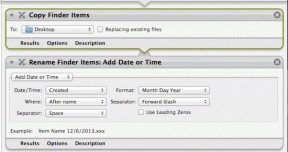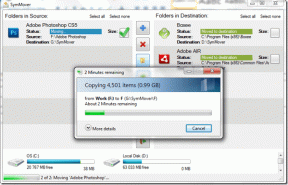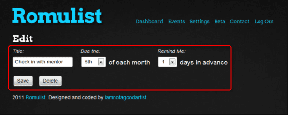כיצד להשתמש באפליקציית מזג האוויר של אפל באייפון
Miscellanea / / August 04, 2023
אפל מציעה אפליקציית מזג אוויר מותקנת מראש באייפון. האפליקציה מציגה תחזיות של 24 שעות ו-10 ימים עם כל הפרטים החשובים כמו טמפרטורה, UV, לחות, רוח וכו'. אם חיפשתם מדריך לאפליקציית מזג האוויר לאייפון, נחתתם בעמוד הנכון. כאן אנו מסבירים את כל התכונות ואומרים לך כיצד להשתמש באפליקציית Weather באייפון שלך.
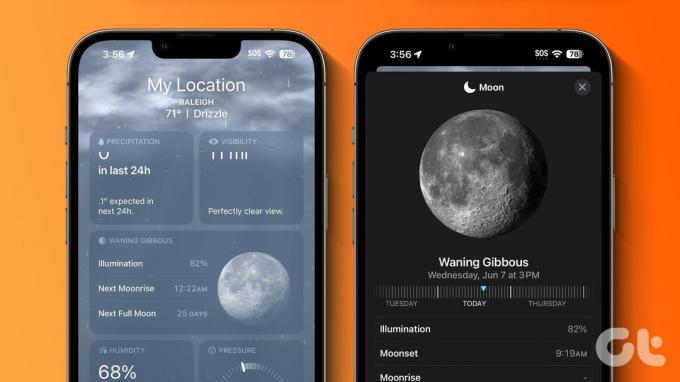
עד סוף הפוסט תכירו כיצד לנווט ולקרוא את אפליקציית Weather. תוכלו גם ללמוד כיצד להשתמש במפת מזג אוויר, להוסיף מקומות נוספים, לשנות טמפרטורה ועוד הרבה יותר. בואו נתחיל.
הערה: כדי להשתמש באפליקציית מזג האוויר באייפון, ודא שהענקת את הרשאת מיקום. עבור אל הגדרות > פרטיות ואבטחה > שירותי מיקום > מזג אוויר. הפעל את מיקום מדויק. כמו כן, בחר 'בזמן השימוש באפליקציה או בווידג'טים'.
כיצד לנווט ולקרוא את אפליקציית מזג האוויר של Apple
פתח את אפליקציית Apple Weather באייפון שלך. בחלק העליון של מסך הבית של האפליקציה, תמצאו את הטמפרטורה הנוכחית ואת הטמפרטורות הגבוהות והנמוכות החזויות לאותו יום.

עֵצָה: למד איך ל הוסף מזג אוויר, תאריך ושעה למסך הבית.
כרטיס חיזוי 24 שעות
הכרטיס מתחת לטמפרטורה הנוכחית מציג את הטמפרטורה המקסימלית הצפויה ואת תנאי מזג האוויר ל-24 השעות הקרובות. החלק שמאלה בכרטיס זה כדי לראות את התחזית לכל שעה. תראה גם את זמני הזריחה והשקיעה בכרטיס זה. הקש על כרטיס זה כדי להציג את התחזית של 24 שעות בפירוט.

כרטיס תחזית ל-10 ימים
לאחר מכן, תקבלו את כרטיס התחזית ל-10 ימים, שבו תראו את הטמפרטורה המינימלית (משמאל) והמקסימלית (ימנית) הצפויה של כל יום. הסמל שליד היום מייצג את הסיכוי למשקעים.

צפה בכרטיסים רוח, מרגיש כמו, לחות וכרטיסים אחרים
גלול למטה יותר מתחת לכרטיס התחזית ל-10 ימים כדי לראות כרטיסים אחרים כמו מדד UV, שקיעה, רוח, משקעים, מרגיש כמו, לחות, נראות ולחץ. תוכל לראות את המידע עבור התאריך והשעה הנוכחיים בכרטיסים אלה. הקש על כל כרטיס כדי להציג פרטים נוספים עליו.

תנחתו על המסך בו תראו גרף של הפרמטר הנבחר. לחץ לחיצה ארוכה על הגרף והחלק את האצבע ימינה או שמאלה כדי לראות את התנאים הצפויים למשך 24 שעות. ניתן גם לשנות ולהציג את הנתונים מהתאריכים למעלה ליום אחר.
לחלופין, אתה יכול לשנות ולעבור לפרמטר אחר על ידי הקשה על החץ הקטן למטה. לאחר מכן, בחר את הפרמטר המועדף.

עֵצָה: בדוק את אפליקציות ווידג'ט מזג האוויר הטובות ביותר לאייפון.
כיצד להציג את הטמפרטורה הצפויה או תחזיות אחרות לשעה לתאריכים הקרובים
כדי להציג מידע מפורט על טמפרטורה, אינדקס UV, לחות, משקעים וכו', במשך 10 ימים, אתה יכול פשוט להקיש על כל כרטיס בתחתית מסך הבית, כפי שמוצג לעיל.
לחלופין, בצע את השלבים הבאים:
שלב 1: במסך הבית של אפליקציית מזג האוויר, הקש על היום בתחזית 10 הימים שעבורו ברצונך להציג את טווח הטמפרטורות.
מסך חדש יופיע. זהו אותו מסך שתראה אם תקיש על כל כרטיס אחר, כמו אינדקס UV, רוח וכו', במסך הבית של אפליקציית מזג האוויר.
שלב 2: לחץ והחזק בכל מקום בגרף והזז את האצבע ימינה או שמאלה כדי להציג את הטמפרטורה הצפויה במשך 24 שעות באותו יום.

שלב 3: הקש על החץ הקטן למטה בפינה השמאלית העליונה כדי לשנות את הפרמטר לאותו יום. אתה יכול להציג רוח צפויה, חיזוי, לחות, ראות ותנאים אחרים באופן דומה. לחץ על סמל ה-X בפינה השמאלית העליונה כדי לחזור אחורה.

עֵצָה: למד כיצד להשיג התראות מזג אוויר קשה באייפון.
כיצד לצפות במפת מזג אוויר
האם אתה אוהב לעקוב אחר מזג האוויר באמצעות אפליקציית מזג האוויר? אפליקציית Apple Weather מספקת פונקציה לעשות זאת גם כן. אתה יכול לקבל מבט ממעוף הציפור של הטמפרטורה של האזור הנבחר, איכות האוויר והמשקעים באמצעות מפת מזג אוויר.
כדי להציג ולהשתמש במפת מזג האוויר, בצע את השלבים הבאים:
שלב 1: הקש על סמל המפה בפינה השמאלית התחתונה של אפליקציית מזג האוויר.

שלב 2: כעת, התקרב והקטן באמצעות שתי אצבעות כדי לשנות את המיקום. או הזז את המפה על ידי גרירתה באמצעות אצבע אחת. במסך זה, תמצאו את שלושת הסמלים הבאים:
- ג'י.פי. אס: סמל זה לוקח אותך למיקום הנוכחי שלך במפה.
- סמל בן שלושה פסים: הקש על סמל זה כדי להחליף את מפת מזג האוויר בין ערים מרובות או ערים המועדפות עליך שנוספו לאפליקציית מזג האוויר.
- סמל מחסנית: הסמל השלישי, שנראה כמו ערימה, מאפשר לך להחליף את התצוגה בין טמפרטורה, משקעים ואיכות אוויר.

שלב 3: הקש על סיום כדי לחזור למסך הקודם.
עיין במדריך המפורט שלנו כיצד לעשות זאת השתמש במפת מזג אוויר באפליקציית Apple Weather.
כיצד להוסיף עוד מקומות לאפליקציית מזג האוויר
אפליקציית מזג האוויר של Apple מאפשרת לך להציג את מזג האוויר של מספר מיקומים. אתה יכול בקלות להוסיף או להסיר ערים מהאפליקציה.
בצע את השלבים הבאים כדי להוסיף עיר חדשה לאפליקציית מזג האוויר של iPhone:
שלב 1: פתח את אפליקציית מזג האוויר באייפון שלך והקש על סמל שלושת הפסים בפינה השמאלית התחתונה.
כאן תראה את העיר הנוכחית שלך יחד עם ערים אחרות שהוספת.

שלב 2: הקש על סרגל החיפוש בחלק העליון והזן את שם העיר. בחר את העיר מתוצאות החיפוש.

שלב 3: פרטי מזג האוויר של העיר שנבחרה יופיעו. אם ברצונך להציג את המידע רק פעם אחת, הקש על כפתור ביטול בחלק העליון. עם זאת, אם אתה רוצה לבדוק את מידע מזג האוויר של העיר באופן קבוע, הקש על כפתור הוסף.

זהו זה. העיר תופיע ברשימת הערים המועדפות באפליקציית מזג האוויר. באופן דומה, חזור על השלבים כדי להוסיף עוד מקומות למעקב אחר תנאי מזג האוויר שלהם.
עֵצָה: למד איך ל הוסף את סמל אפליקציית מזג האוויר של iPhone למסך הבית.
כיצד לשנות את מיקום מזג האוויר
לאחר שהוספת ערים מרובות לאפליקציית Weather, תראה נקודות זעירות בתחתית האפליקציה. נקודות אלו מייצגות את המקומות שנוספו. החלק ימינה או שמאלה במסך הבית של אפליקציית מזג האוויר כדי לעבור בין הערים המועדפות עליך.

לחלופין, הקש על סמל שלושת הפסים בפינה השמאלית התחתונה כדי לקבל סקירת טמפרטורה של המיקומים המועדפים עליך. הקש על כל מיקום כדי להציג את המידע המפורט שלו.

טיפ מקצועי: תראה את השעה המקומית של מיקומים שונים יחד עם הטמפרטורה.
כדי להגדיר מיקום כלשהו כמיקום ברירת המחדל באפליקציית מזג האוויר, הקש עליו מרשימת המיקומים המועדפים וסגור את האפליקציה. בעיקרון, אפליקציית מזג האוויר של iPhone תציג את המיקום האחרון בשימוש בכל פעם שתפתח את האפליקציה.
כיצד למחוק או לסדר מחדש ערים
שלב 1: הפעל את אפליקציית מזג האוויר והקש על סמל שלושת הפסים.

שלב 2: הקש על סמל שלוש הנקודות ובחר ערוך רשימה מהתפריט.

שלב 3: הקש על סמל ההסרה האדום (-) לצד העיר שברצונך להסיר מאפליקציית מזג האוויר והקש על סמל פח האשפה.

טיפ מקצועי: דרך נוספת למחוק עיר היא על ידי החלקה שמאלה על המיקום ברשימת המיקומים ולאחר מכן הקשה על סמל פח האשפה.
שלב 4: כדי לסדר מחדש ערים, לחץ והחזק את העיר וגרור אותה כלפי מעלה או מטה והשאיר אותה במיקום המועדף.
שלב 5: הקש על סיום כדי לשמור את השינויים.
הערה: רשימת המיקומים שלך תסונכרן בין מכשירי Apple שלך שבהם אתה מחובר באותו אופן שם זיהוי של אפל.
כיצד לשנות צלזיוס לפרנהייט באייפון
כדי לשנות את הטמפרטורה מ-C ל-F או להיפך באפליקציית מזג האוויר של iOS, בצע את השלבים הבאים:
שלב 1: הקש על סמל שלושת הפסים בתחתית אפליקציית Apple Weather.

שלב 2: הקש על סמל שלוש הנקודות בחלק העליון ובחר צלזיוס או פרנהייט לפי העדפתך.

טיפ מקצועי: דרך נוספת לעבור בין צלזיוס לפרנהייט היא על ידי מעבר להגדרות iPhone > מזג אוויר.
משמעות הסמלים והסמלים של אפליקציית מזג האוויר של Apple באייפון
בטח שמת לב לסמלים וסמלים שונים באפליקציית מזג האוויר של iPhone. להלן סקירה קצרה של סמלים מרכזיים:
מה המשמעות של הקווים באפליקציית מזג האוויר
הסרגל או הקווים בין הטמפרטורה הגבוהה לנמוכה מציגים את טווח הטמפרטורה או התפשטות הטמפרטורה של כל יום. הטמפרטורה הנמוכה ביותר ביום מופיעה בקצה השמאלי של הסרגל, והגבוהה ביותר בצד ימין.
דרך נוספת להסתכל על זה היא אם זה בר קצר. זה אומר שהטמפרטורה החזויה לא תשתנה הרבה; אבל אם זה סרגל ארוך, תהיה וריאציה גדולה יותר בטמפרטורה. יתר על כן, נקודה בסרגל עבור היום מציגה את הטמפרטורה הנוכחית בטווח.
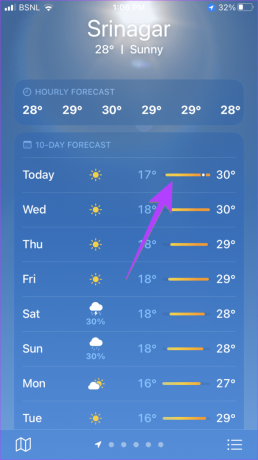
לדוגמה, אם הטמפרטורות המינימליות והמקסימליות הן 17 ו-30 מעלות, בהתאמה, והטמפרטורה הנוכחית היא 24 מעלות, תמצא את הנקודה איפשהו באמצע. בהמשך היום תמצאו את הנקודה נעה ימינה.
צבעי טמפרטורת מזג האוויר
תבחין גם שלבר יש צבעים שונים. בעיקרון, צבע שונה מוקצה בהתאם לטווח הטמפרטורות. הנה המשמעות של כל צבע טמפרטורה:
- כחול כהה: קר במיוחד (פחות מ-0°C או 32°F)
- כחול בהיר: קר (0-15°C או 32-59°F)
- ירוק: בינוני (15-20°C או 59-68°F)
- צהוב: חם מעט (20-25 מעלות צלזיוס או 68-77 מעלות פרנהייט)
- תפוז: חם (25-30°C או 77-86°F)
- אָדוֹם: חם במיוחד (מעל 30°C או 86°F)
אתה יכול גם לאמת את צבעי הטמפרטורה האלה על ידי פתיחת מקדם הטמפרטורה במפת מזג האוויר. צבעי הטמפרטורה יופיעו בצד שמאל.
סמלים אחרים באפליקציית מזג האוויר של Apple
לאפל יש מדריך שמפרט את סמלים פופולריים באפליקציית מזג האוויר. לדוגמה, סמל ענן פשוט אומר שהשמיים הולכים להיות מעוננים. באופן דומה, שלושה קווים מתחת לשמש, ירח או ענן מייצגים אובך, ואילו שני קווים מתחת לשמש, ירח או ענן מייצגים תנאי ערפל.
שאלות נפוצות על שימוש באפליקציית מזג האוויר של Apple
כן, אתה יכול לשאול את סירי על תנאי מזג האוויר. פשוט אמור, "מה מזג האוויר", "איזה רוח יש", "האם ירד גשם" וכו'.
אתה יכול להתקין א אפליקציית מזג אוויר של צד שלישי מ-App Store אם אינך אוהב את אפליקציית מזג האוויר המקורית באייפון שלך.
הסתכל על נקודת ההתחלה של החץ, שם אתה רואה עיגול קטן. משם נושבת הרוח. ברוב אפליקציות מזג האוויר, חץ הרוח מציג את הנקודה שממנה נושבת הרוח ולא לאן נושבת הרוח. אם אתה עדיין מבולבל, הקש על כרטיס הרוח, שיציג את כיוון הרוח בקיצורים.
אפליקציית מזג האוויר של אפל מקבלת את זה נתונים ממספר מקורות כמו שירותי מזג אוויר לאומיים, QWeather וכו'.
הסבר על אפליקציית מזג האוויר לאייפון
כך תוכל להשתמש באפליקציית מזג האוויר באייפון שלך. אם האפליקציה אינה פועלת כראוי, למד כיצד לעשות זאת תקן בעיות באפליקציית מזג האוויר באייפון. אם מצאתם משהו מעניין שפספסנו להזכיר, שתפו אותו בתגובות למטה.